win10系统启用PDF虚拟打印机的方法
- 时间:2021-01-14 17:10
- 来源:下载吧
- 编辑:weijiayan
在我们使用电脑的时候需要完成工作中的很多操作,就比如很多用户需要用到电脑来完成一些文件的打印,这样就会需要用到PDF虚拟打印机,一般在电脑中都是自带这个PDF虚拟打印机的,只是有的用户在系统中没有启用这个功能,所以在使用的时候才找不到相应的打印设备选项,鉴于很多用户不知道在win10系统中要如何启用这个PDF虚拟打印机,小编就在接下来的教程中跟大家分享一下具体的操作方法吧,感兴趣的朋友不妨一起来看看这篇方法教程,希望这篇教程能够帮助到大家。
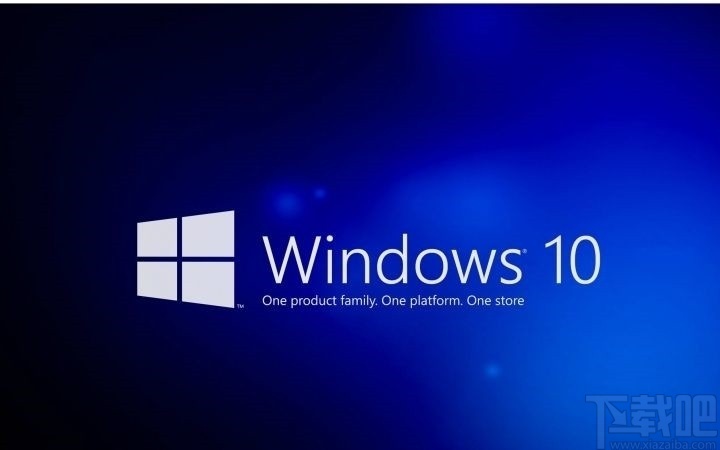
方法步骤
1.首先第一步点击开始菜单之后,在出现的界面中点击控制面板,进入到控制面板界面中再进行下一步的操作。
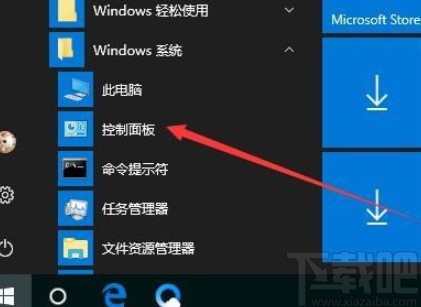
2.在控制面板界面中将查看方式切换为大图标,然后找到程序和功能这个选项之后点击进入到其中。
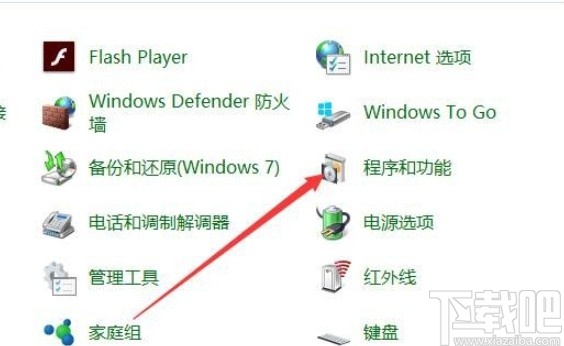
3.进入到程序和功能设置界面之后,在界面的左边找到“启用或关闭Windows功能”这个选项,找到之后点击进入到其中。
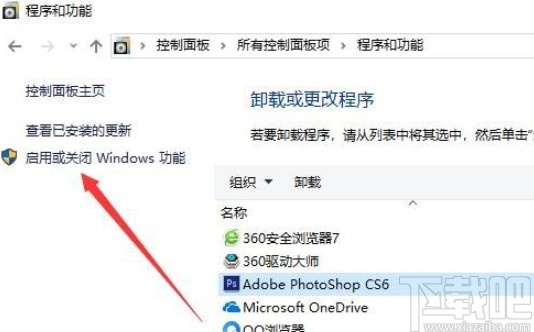
4.接下来在打开的界面中,我们找到PDF虚拟打印机“Microsoft Print to PDF”这个选项,然后勾选它左边的方框,点击确定按钮确定使用。
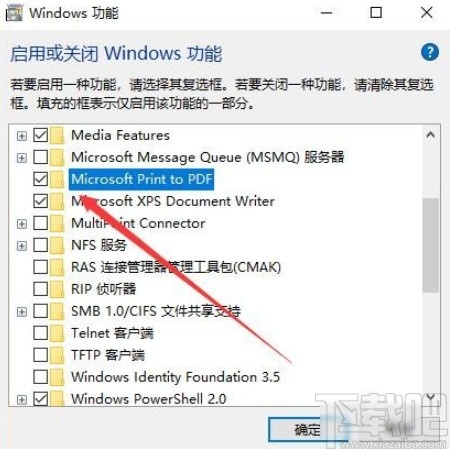
5.确定启用之后下一步打开设备和打印机界面就会发现已经可以使用PDF虚拟打印机了,如下图中所示。
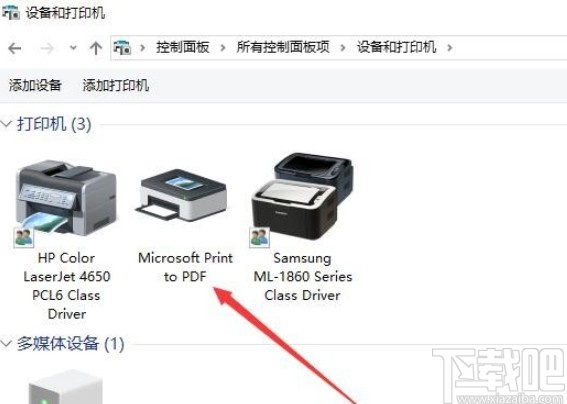
以上就是小编今天跟大家分享的在win10系统中启用PDF虚拟打印机的具体操作方法,还不知道要如何操作的朋友赶紧试一试这个方法吧,希望这篇方法教程能帮到大家。
最近更新
-
 淘宝怎么用微信支付
淘宝怎么用微信支付
淘宝微信支付怎么开通?9月5日淘宝公示与微信
- 2 手机上怎么查法定退休时间 09-13
- 3 怎么查自己的法定退休年龄 09-13
- 4 小红书宠物小伙伴怎么挖宝 09-04
- 5 小红书AI宠物怎么养 09-04
- 6 网易云音乐补偿7天会员怎么领 08-21
人气排行
-
 Win10控制面板在哪 Windows10打开控制面板方法
Win10控制面板在哪 Windows10打开控制面板方法
Windows10系统虽然把传统的开始菜单带回来了,但是还是发生了很大
-
 Win10自动更新怎么关闭 Windows10自动更新关闭教程
Win10自动更新怎么关闭 Windows10自动更新关闭教程
Windows10默认开启自动更新功能,且不再面向普通用户提供关闭选项
-
 win10一键还原(系统还原)图文教程
win10一键还原(系统还原)图文教程
Windows10自带的一键还原(系统还原)功能是一项非常实用的功能,
-
 Win10怎么取消开机(登录)密码
Win10怎么取消开机(登录)密码
给Windows设置一个复杂的安全密码是必要的,但复杂的密码也就导致
-
 windows modules installer worker是什么 CPU/磁盘占用高解决方法
windows modules installer worker是什么 CPU/磁盘占用高解决方法
使用Win8、Win10的朋友经常会看到WindowsModulesInstallerWorker
-
 Win7小马激活工具oem7f7怎么用
Win7小马激活工具oem7f7怎么用
Windows7安装完成后的首要任务就是激活Win7。Windows7的反盗版技
-
 Win10怎么把此电脑(计算机)放到桌面
Win10怎么把此电脑(计算机)放到桌面
Win10桌面默认是不显示“此电脑”(Win8/Win10)(我的电脑(XP)、
-
 通过重置一招解决win10出现的各种bug win10bug解决教程
通过重置一招解决win10出现的各种bug win10bug解决教程
win10发布以来,随着用户安装升级热情高涨,一系列的问题就出来了
-
 Win10怎么设置开机密码
Win10怎么设置开机密码
Windows10的开机登录密码,不仅可以设置传统的字符密码,还针对触
-
 小马激活工具(oem7)提示“Cannot open file 'C:OEMSF',拒绝访问"怎么办
小马激活工具(oem7)提示“Cannot open file 'C:OEMSF',拒绝访问"怎么办
安装完Windows7系统进行激活,但小马激活工具激活Win7的时候提示
